Gepubliceerd op 17 maart, 2024
In dit artikel laat ik je zien hoe je automatisch de lucht van een foto kunt bewerken door gebruik te maken van Adaptieve Voorinstellingen in Adobe Lightroom (Classic).
Wil je liever de video met instructies bekijken? Klik dan hier om de video te bekijken op YouTube of scrol verder naar het eind van deze pagina. Dit is een Engelstalige tutorial.
Je kunt de foto die ik gebruikt heb hier downloaden.
Lucht bewerken (Adaptieve Voorinstelling)
Open de foto die je wil bewerken.
Open de voorinstellingen en selecteer ‘Adaptief: Lucht‘. Als je met je cursor over de voorinstelling heen beweegt, zie je hoe deze eruit ziet. Deze aanpassingen worden enkel toegepast op de lucht!
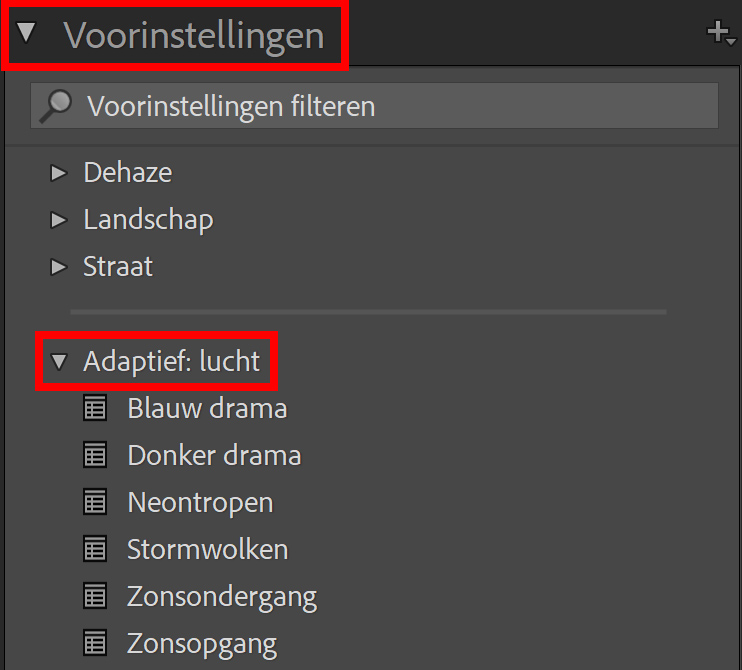
Kies de voorinstelling die het best bij jouw foto past. Je kunt de hoeveelheid aanpassen om het effect van de voorinstelling opvallender of juist subtieler te maken.
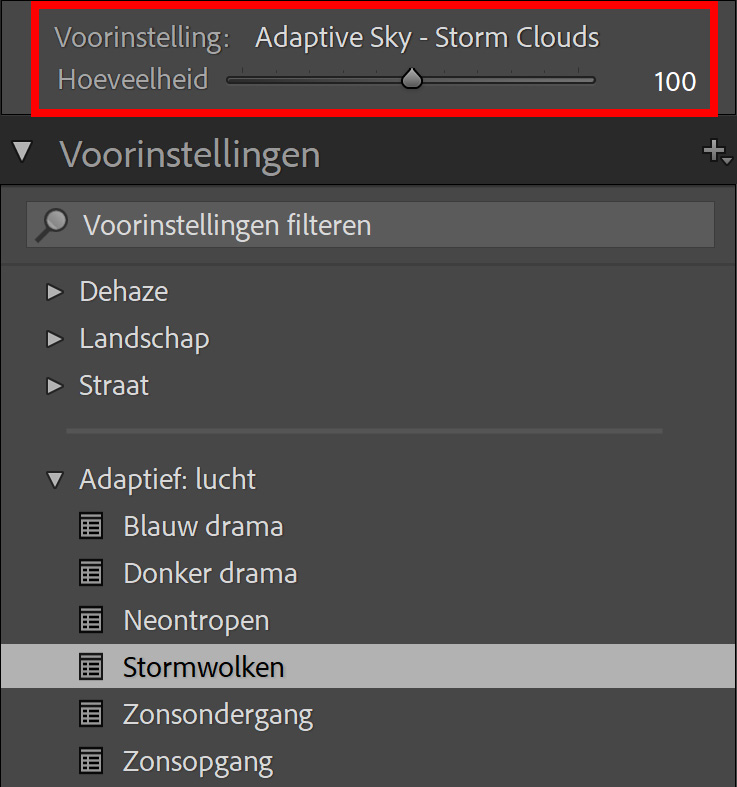
Als je ‘maskeren‘ selecteert, zie je dat er nu een masker aangemaakt is voor de lucht. Is de lucht niet correct gemaskeerd? Dan kun je dit bewerken door te kiezen voor ’toevoegen’ of ‘verwijderen’.
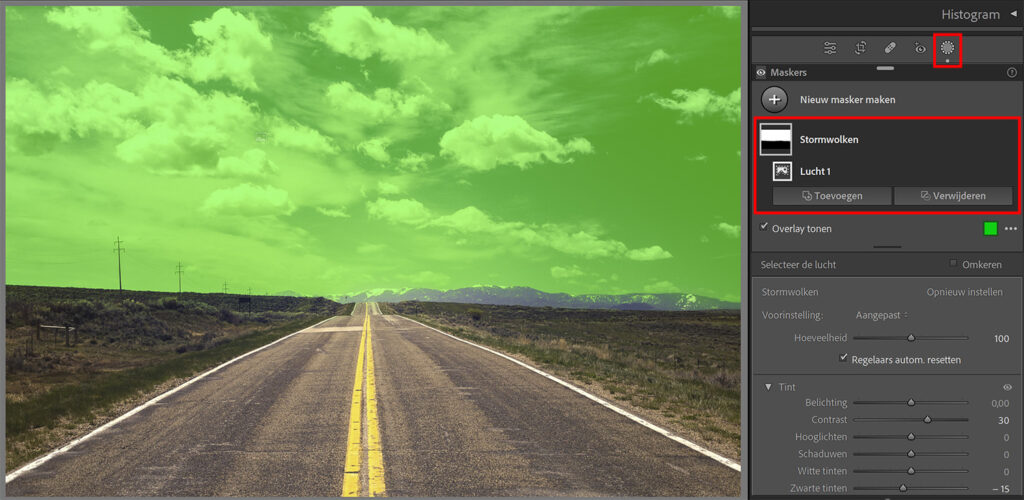
En dat is hoe je automatisch de lucht kunt bewerken met Adaptieve Voorinstellingen in Adobe Lightroom!

Leer meer over bewerken in Adobe Lightroom
Wil je meer leren over bewerken in Adobe Lightroom? Bekijk dan mijn andere blogs of neem een kijkje op mijn YouTube kanaal.
Volg me ook op Facebook om op de hoogte te blijven van nieuwe blogs en tutorials!
Photoshop
De basis
Fotobewerking
Creatief bewerken
Camera Raw
Neural Filters
Tekst effecten
Lightroom
De basis
Fotobewerking

